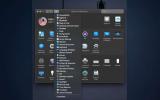Állítsa a Mac-ot kikapcsolásra vagy kijelentkezésre, ha a Bluetooth-eszköz hatótávolságon belül / kívül esik
Ez év elején áttekintettük Bluetooth képernyőzár egy 1,99 dolláros értékű alkalmazás a Mac App Store-ban, amely bezárta a Mac-ot, amikor egy olyan Bluetooth-eszköz, amelyet párosítottál vele, és hozzáadta az alkalmazáshoz, túllépte a hatótávolságot. A feledékeny felhasználók számára az alkalmazás kitűnő módszert kínál annak biztosítására, hogy soha ne hagyja nyitva a Mac-ot bárki számára. Ha hasonló, de jobb és ingyenes megoldást szeretne, adjon Kék komornyik próba. Ez egy ingyenes Mac alkalmazás, amely a Mac App Store-ban elérhető, és amely lehetővé teszi bármilyen energiaellátási funkció hozzárendelését (Kikapcsolás, kijelentkezés, újraindítás vagy alvás), amelyet akkor kell aktiválni, ha a Bluetooth-eszköz be- és kikapcsol hatótávolság. A tápellátási funkciók beállításán kívül az alkalmazás tetszőleges számú fájlt (vagy az AppleScript fájlokat is megnyithat a műveletek listájának végrehajtásához), amikor egy eszköz belép és hatótávolságon kívül esik. A korábban áttekintett Bluetooth Screen Lock-hoz képest ez az alkalmazás nem csak több funkciót kínál, hanem sokkal kevesebb hibát is tartalmaz.
Noha ez nem mondja kifejezetten, valószínűleg jó ötlet, ha először összekapcsolja a Bluetooth-eszközt a Mac-szel, és utána elindítja az alkalmazást. Miután párosította az eszközt, indítsa el az alkalmazást, ez a menüsorban ül (meglehetősen divatosnak és felöltözöttnek). Az alkalmazás beállításait a menüsávon érheti el. Ha sikeresen párosított egy eszközt, menjen először a „Beállítások és statisztikák” fülre. Adja hozzá az eszközt a bal oldali panel alján található pluszjelből; egynél többet is felvehet, és mindegyikhez külön funkciókat rendelhet. Válassza ki a megfelelő beállításokat, hogy az alkalmazás felismerje az eszköz (ek) belépését és hatótávolságát, állítsa be az audio figyelmeztetést erre, és akkor határozza meg a be- és kikapcsolási funkciókat.

Annak meghatározásához, mely fájlokat kell a Blue Butlernek megnyitnia, amikor egy eszköz hatótávolságon belül van, lépjen a 'Talált eszköz' fülre, és húzza át a megnyitni kívánt fájlokat. Ha több eszközt is hozzáadott, akkor válasszon ki egy eszközt, mielőtt fájlokat társítana hozzá. Beállíthat olyan fájlokat is, amelyek megnyílnak, amikor az eszköz túllép a hatótávolságon, és a fájlok tartalmazhatnak alkalmazásokat is.
Nincs mód arra, hogy az eszköz hatótávolságát meghatározzuk, mint ahogyan a Bluetooth Screen Lock esetében van, tehát az eszköznek teljesen távol kell lennie a hatótávolságától, mielőtt egy funkciót végrehajtana. A fájlok megnyitása mellett a Blue Butler lehetővé teszi az AppleScriptek futtatását is, ha engedélyezte őket a „Beállítások és statisztikák” lapon. A valami hasonlót kereső Windows felhasználók kipróbálhatják Kék zár.
Telepítse a kék Butler-t a Mac App Store-ból
Keresés
Legutóbbi Hozzászólások
Hogyan lehet elrejteni a paneleket a rendszerbeállításoktól a macOS rendszeren
A Rendszerbeállítások alkalmazásban a legtöbb, ha nem az összes mac...
Hogyan kell ütemezni a Mac leállását vagy alvását?
A macOS rendelkezik egy szép, „Energiatakarékos” funkcióval. Az Ene...
Hogyan lehet engedélyezni a zárt képernyő-módot egy MacBook-on
A laptopok, függetlenül attól, hogy márkájú MacBooks vagy generikus...